win10前一个usb设备工作不正常的解决方法 win10前一个usb设备工作不正常如何修复
更新时间:2023-12-12 11:21:58作者:zheng
有些用户在使用win10电脑的时候发现电脑提示前一个 USB设备工作不正常,今天小编给大家带来win10前一个usb设备工作不正常的解决方法,有遇到这个问题的朋友,跟着小编一起来操作吧。
解决方法:
1、按 Win + S 组合键,打开搜索。搜索框中,输入控制面板,然后点击系统给出的最佳匹配控制面板应用;

2、所有控制面板窗口中,点击右上角。切换到类别查看方式,调整计算机的设置下,点击系统和安全;
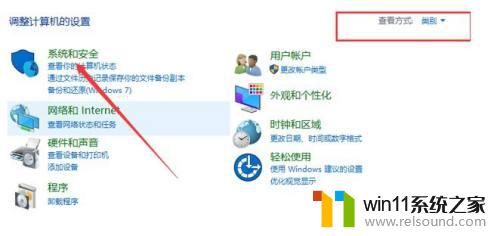
3、硬件和声音窗口中,左侧点击硬件和声音,右侧点击设备管理器;
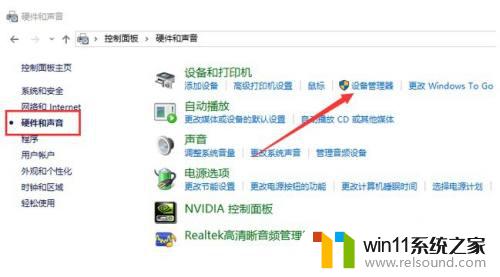
4、设备管理器窗口中,展开通用串行总线控制器;
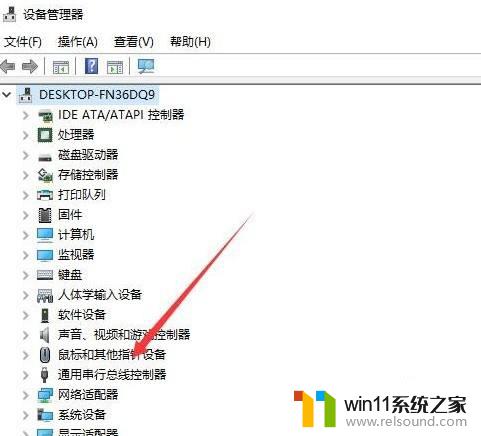
5、检查是否存在未知的USB设备,如果存在,请右键点击该设备,在打开的菜单项中,选择属性;
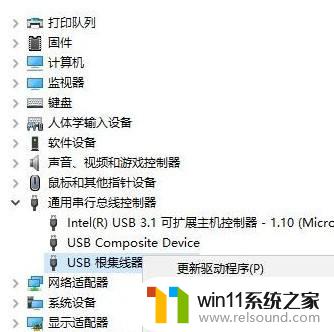
6、打开属性窗口后,切换到电源管理选项卡。取消勾选以允许计算机关闭此设备以节省电源,然后点击确定;
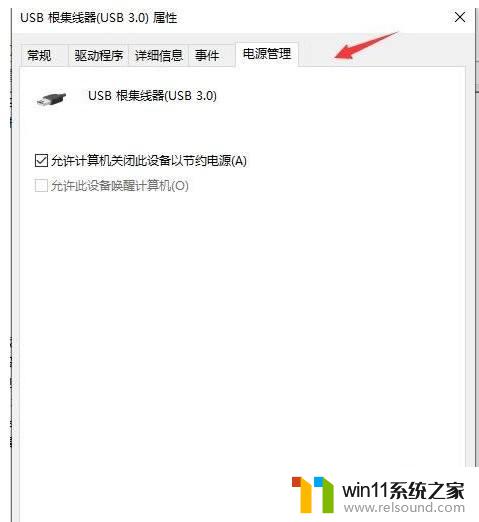
以上就是win10前一个usb设备工作不正常的解决方法的全部内容,还有不懂得用户就可以根据小编的方法来操作吧,希望能够帮助到大家。















